クイックスタート
このページは、AnySeeのクイックスタートガイドを提供します。
サブスクリプションを注文するにはフリートライアル実施中。
サブスクリプションを注文するには、JCVの営業にお問い合わせください。
オンラインでのサブスクリプションは、今後提供予定です。
AnySeeのサービスインスタンスを追加
AnySeeの使用を開始するには、まずサービスインスタンスの作成が必要です。
- JCV Cloud の管理コンソールにサインインしてください。
ダッシュボード画面が表示されます。
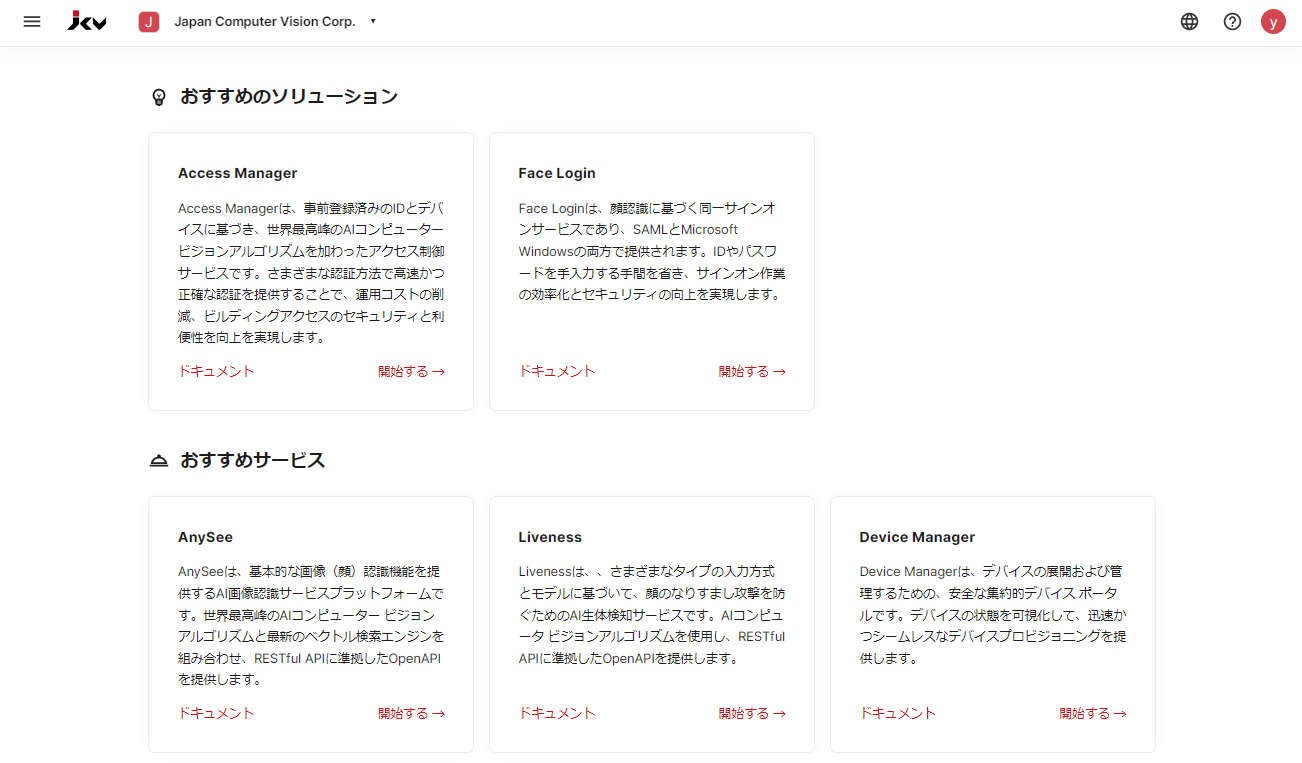
ダッシュボード
-
画面上部の組織を選択から1つの組織を選択します。
ハンバーガーボタンが左側に表示されます。 -
ハンバーガーボタンをクリックすると、サービスの一覧が表示されます。
APIサービス - AnySee をクリックして、AnySeeの管理コンソールに入ります。
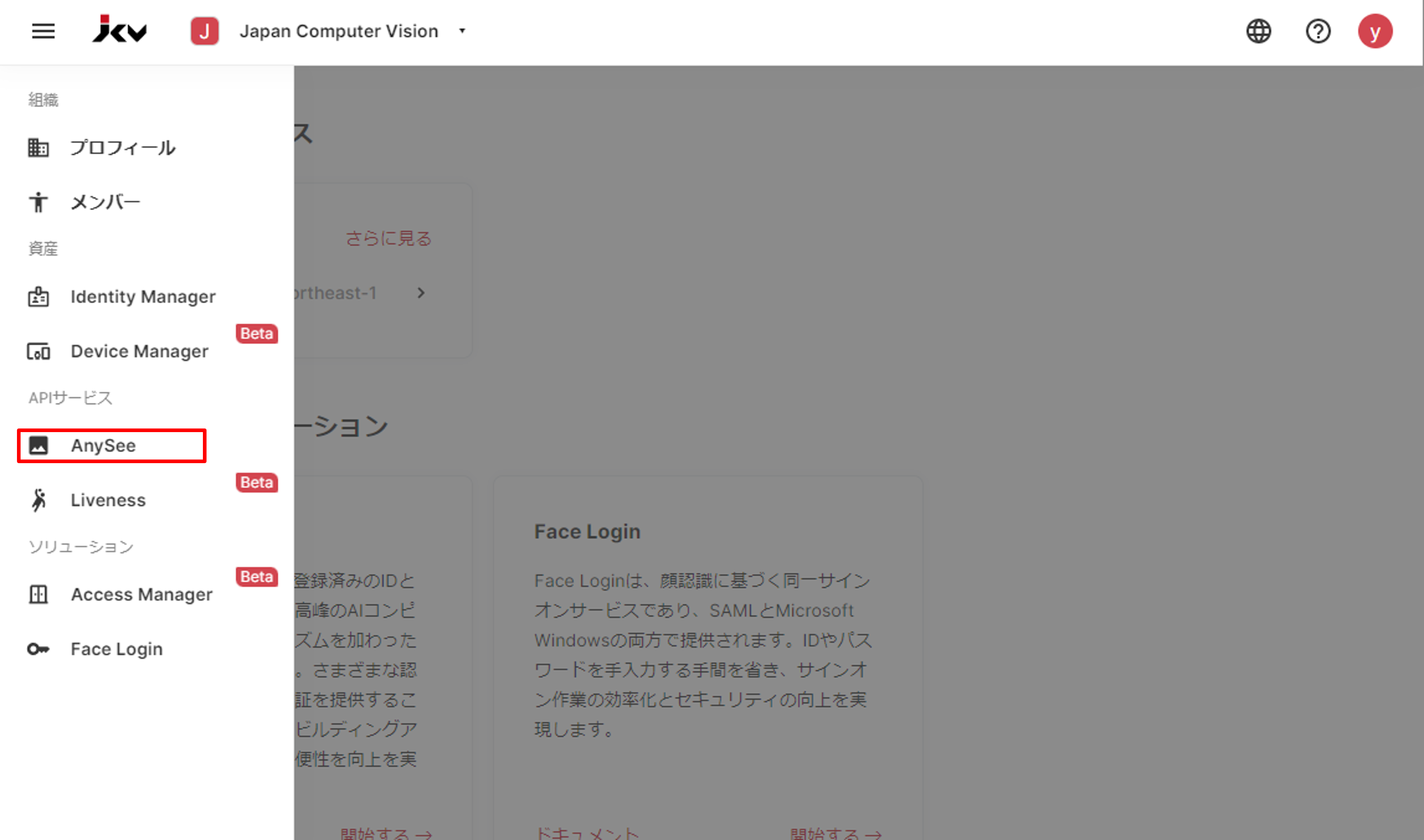
サービス一覧
- インスタンスの追加ボタンをクリックして、サービスインスタンスを追加します。
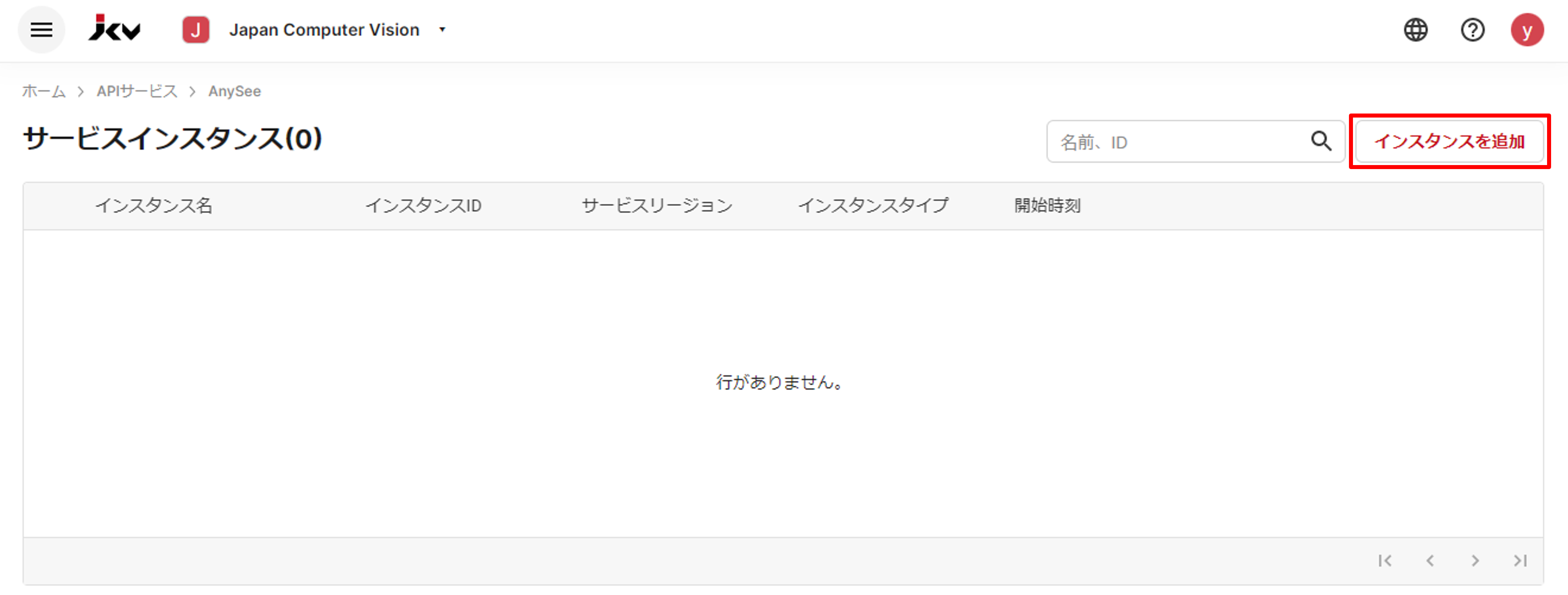
インスタンス一覧
- 「サービスインスタンスを追加」画面で、サービスリージョン、サービスプランを選択し、サービスインスタンス名の入力してください。「JCVクラウドサービス利用規約に同意します」にチェックを入れてください。最後に、インスタンスを追加ボタンをクリックして、サービスインスタンスの作成を完了します。🎉
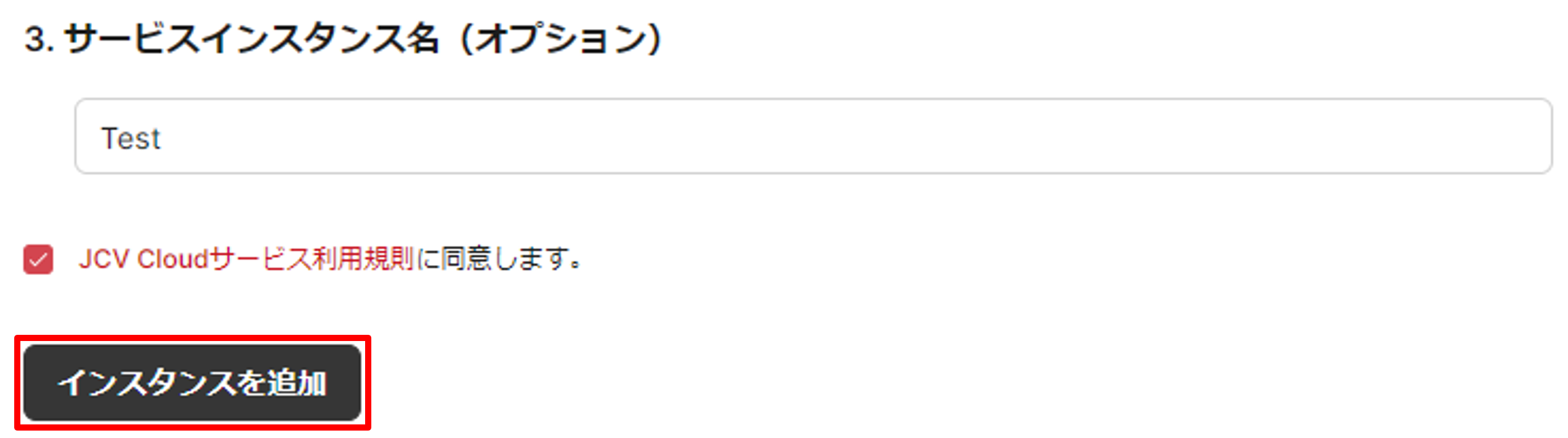
インスタンスを追加
APIキーを追加
サービスインスタンスを作成後、使用開始するには、そのインスタンスに専属のAPIキーの作成も必要です。
- インスタンス一覧画面で、APIキーを作成したいサービスインスタンスをチェックします。
そのインスタンスの詳細情報が画面の下部に表示されます。
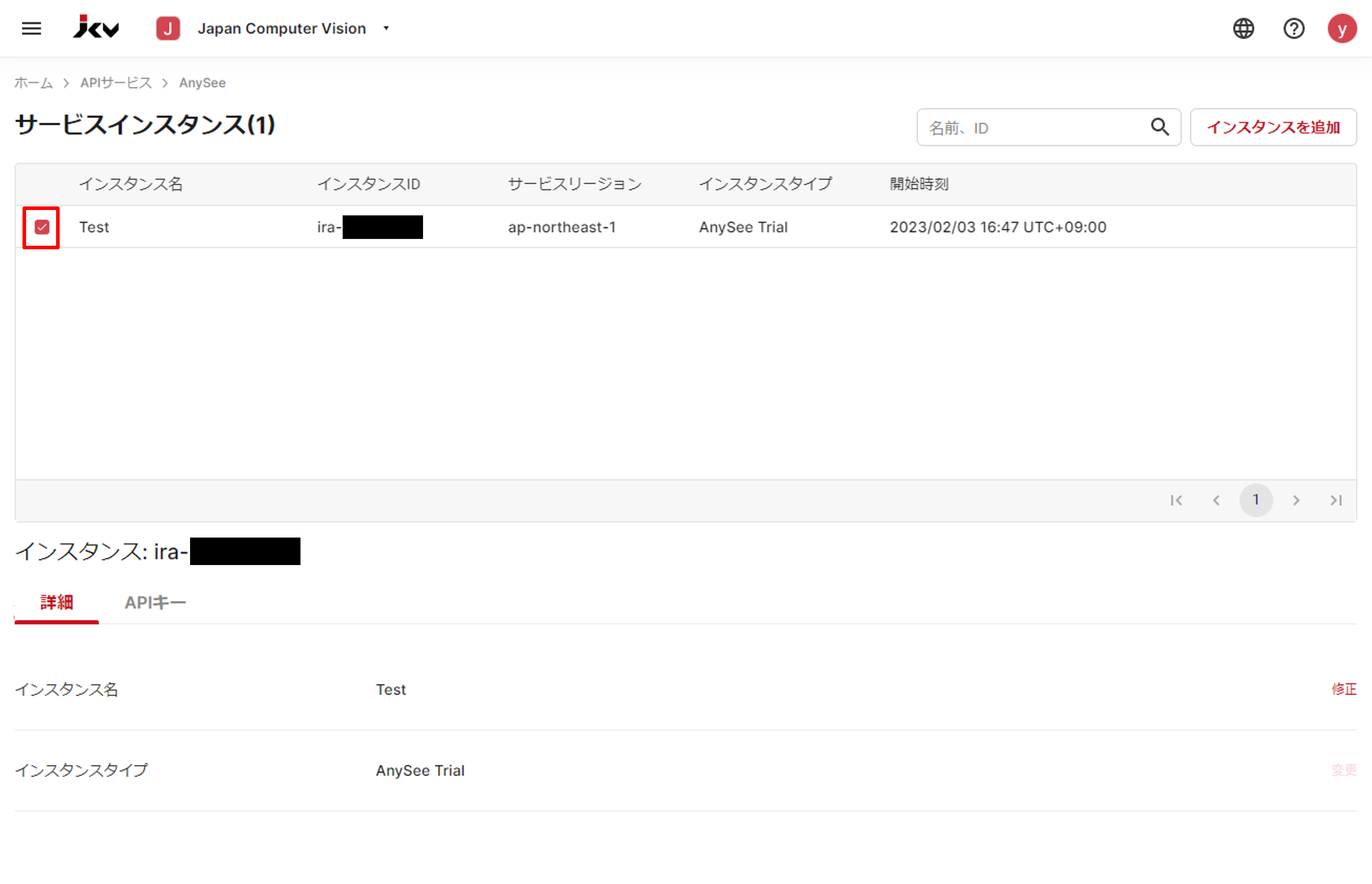
インスタンスを選択
-
APIキータブをクリックすると、APIキーの一覧が表示されます。
-
APIキーを追加ボタンをクリックすると、APIキー作成のポップアップ画面を表示されます。
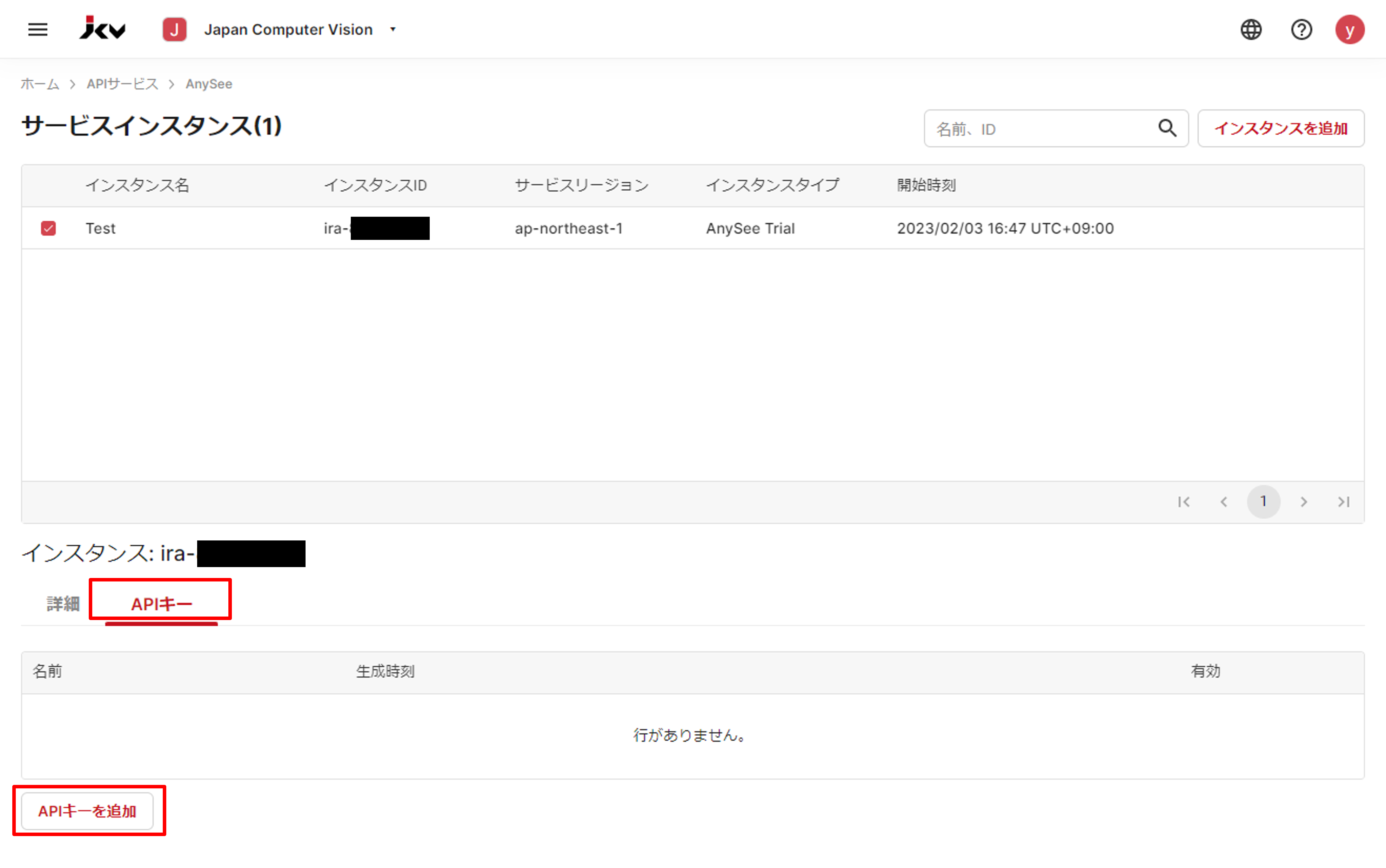
APIキー一覧
- APIキーの名前を入力し、追加ボタンをクリックしてください。
APIキーについてサービスインスタンスごとに、最大5つのAPIキーを追加できます。
APIキーの名前は重複できません。
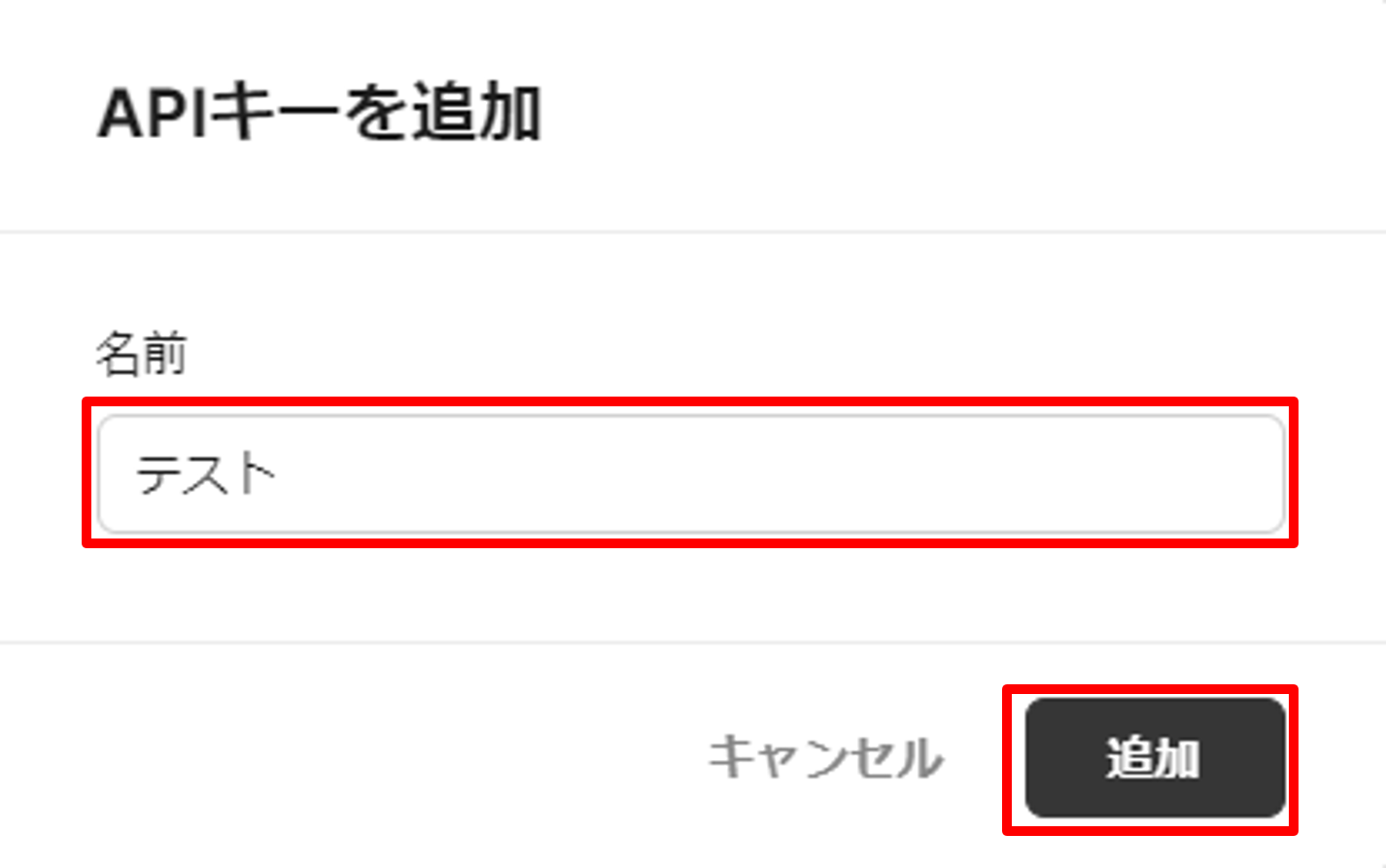
APIキーを追加
- APIキーが正常に作成されると、新しいAPIキー画面が表示されます。
右側のコピーボタンをクリックして、APIキーをクリップボードにコピーします。
APIキーを安全な場所に保存してください。
AnySeeサービスにアクセスできるAPIキーを追加できました。🎉
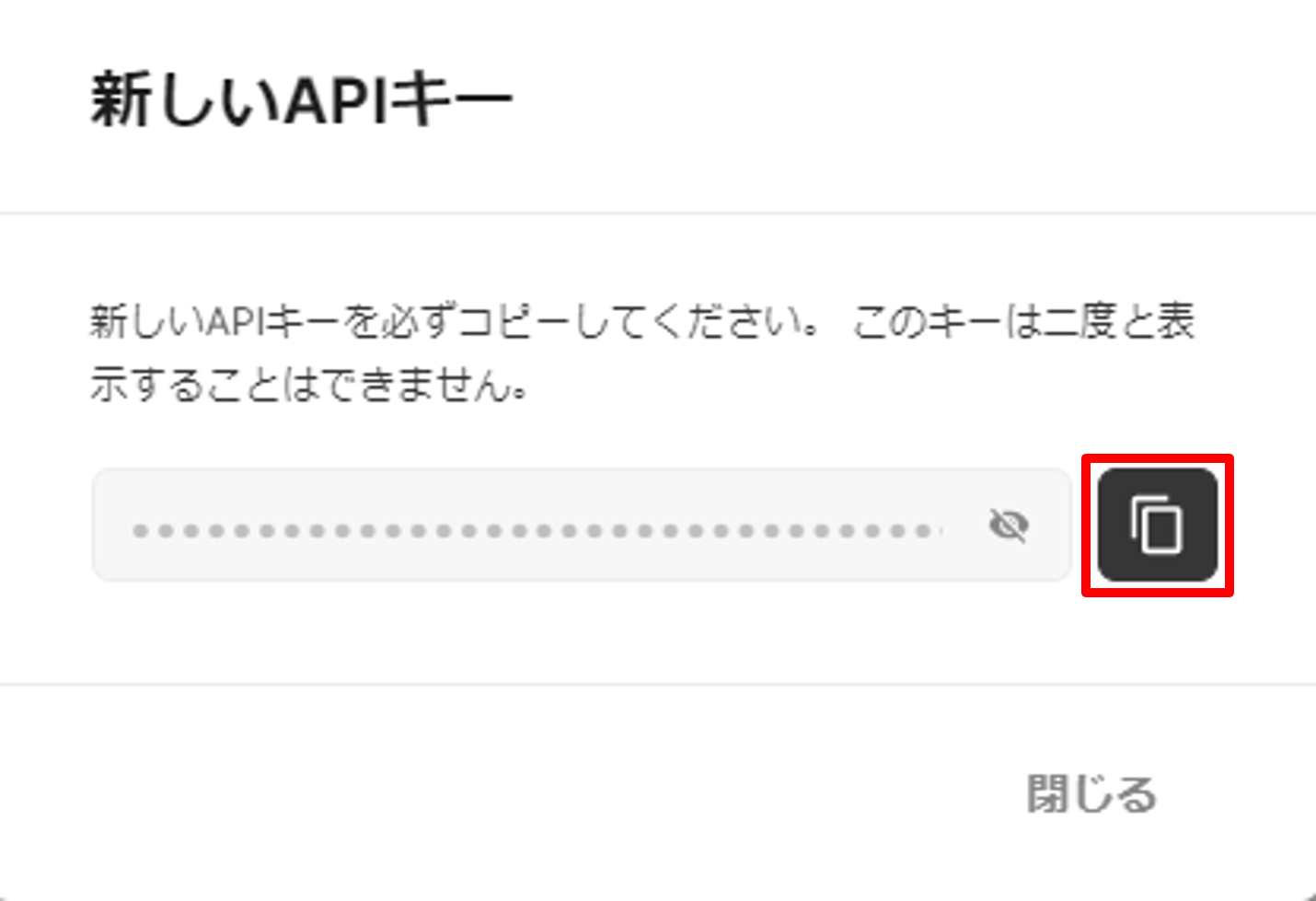
APIキーを保存
APIキーの管理についてJCV Cloudは複雑な認証方法を提供していません。顧客情報を安全に管理するために、APIキーを安全な場所で保管してください。
オンラインAPIドキュメントでの利用
サービスインスタンスにアクセスできるAPIキーをお持ちの場合、すぐに試すことができます。
- 画面上部の疑問符マーク - APIレファレンスボタンをクリックしてください。
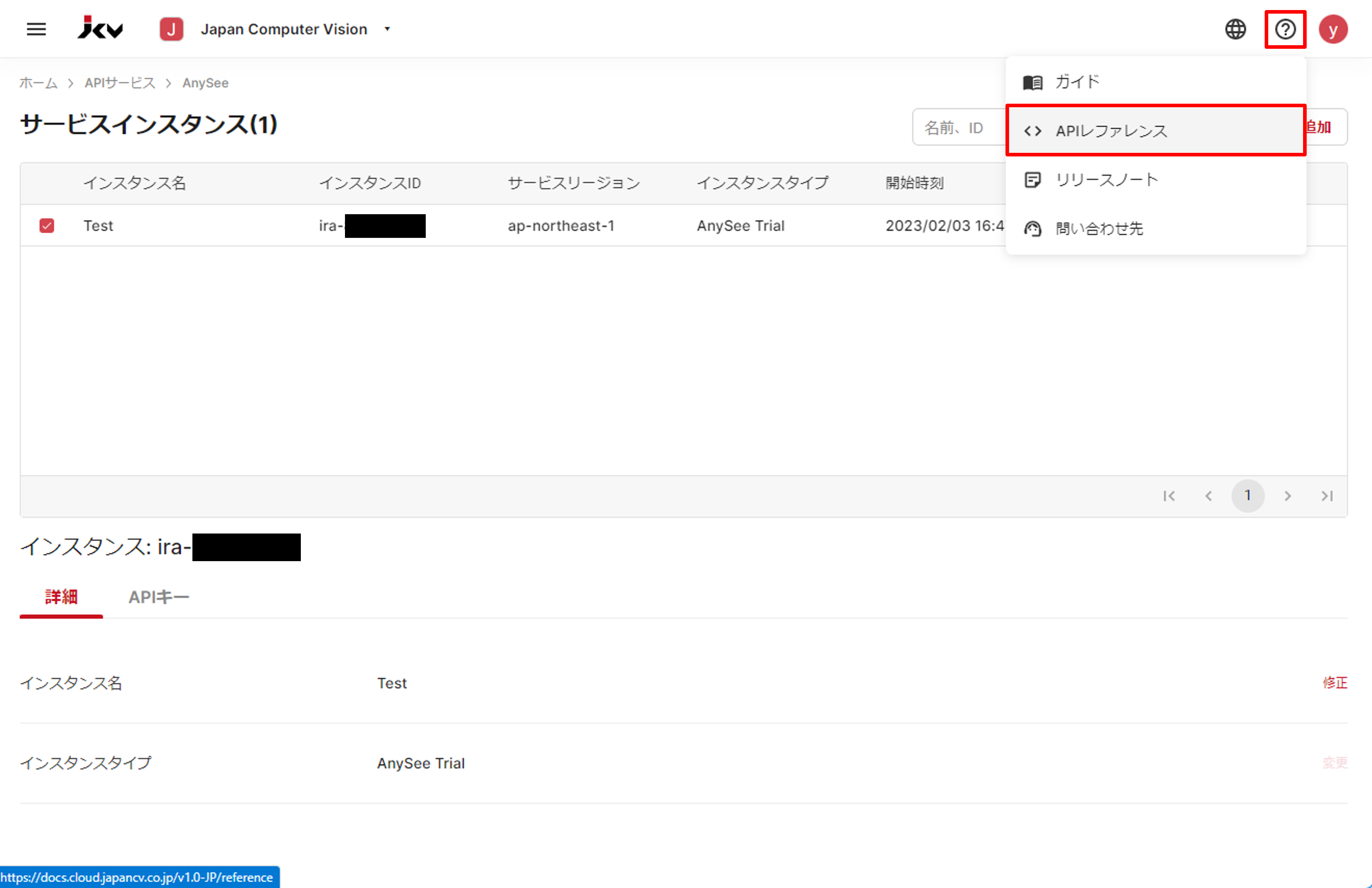
APIレファレンスへ
-
APIリファレンスページで、左側にある使用するAPIをクリックします。
-
HeaderにAPIキーを貼り付けます。
-
パラメータ値を入力してください。パラメータはボディ(body)、パス(path)、クエリ(query)の3種類ありますが、入力方法はほぼ同じです。
-
Try it!ボタンをクリックしてください。
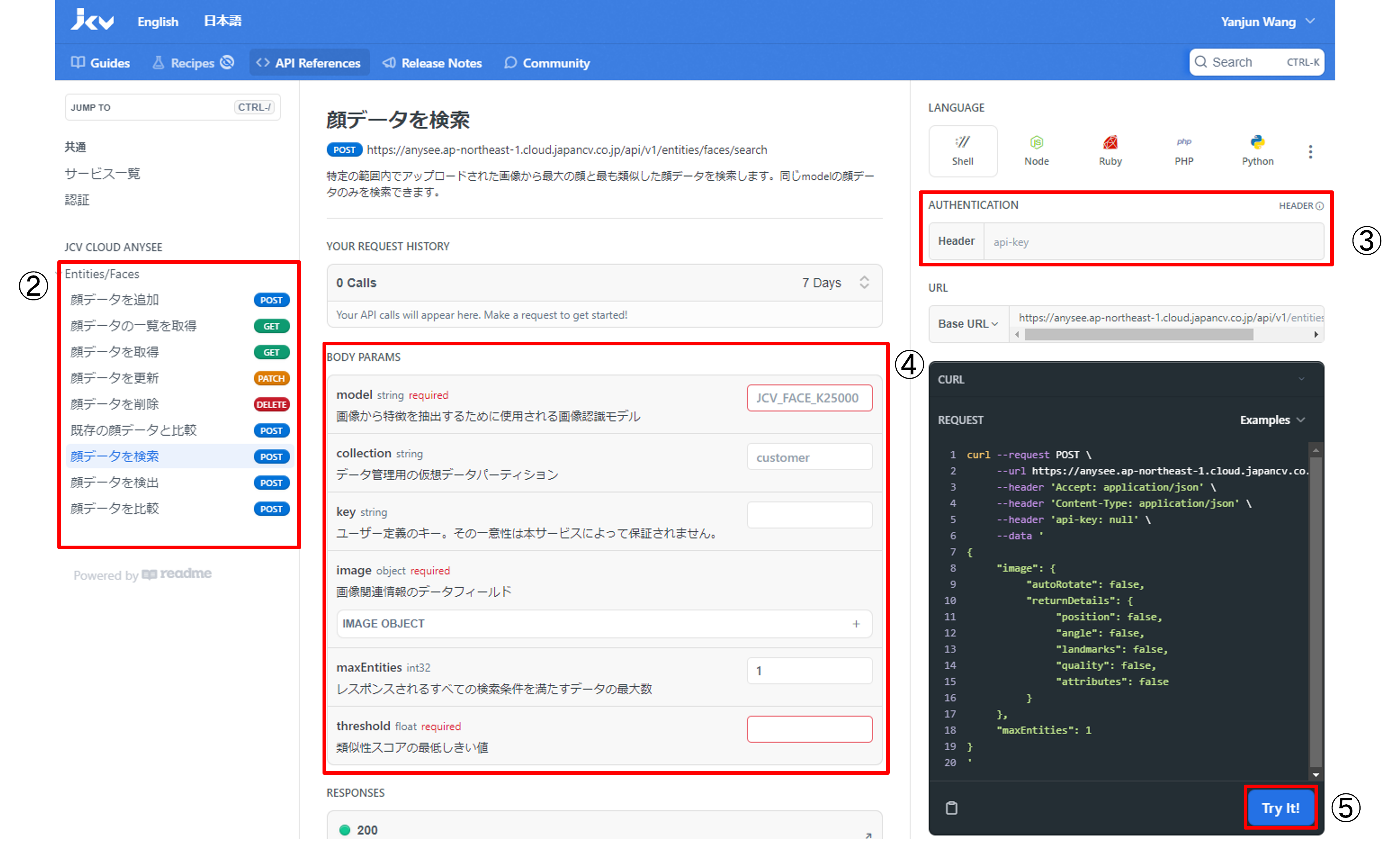
AnySeeを試す
Updated 8 months ago
